
Tabla de contenido:
- Autor John Day [email protected].
- Public 2024-01-30 08:40.
- Última modificación 2025-01-23 14:39.

Hallo en welkom bij mijn Expression Robot Instructable.
Es de instructable waar ik aan heb gewerkt tijdens mijn les van If This Than That.
De Expression robot is gemaakt met als doel jou als gebruiker te stimuleren bij je
zelfreflectie. De robot communiceert se reunió con jou a través de un chatbox. Waarbij hij verschillende
emociones zal vertonen bij je antwoord op zijn vraag. Hoe zou jij reageren op
Paso 1: componentes
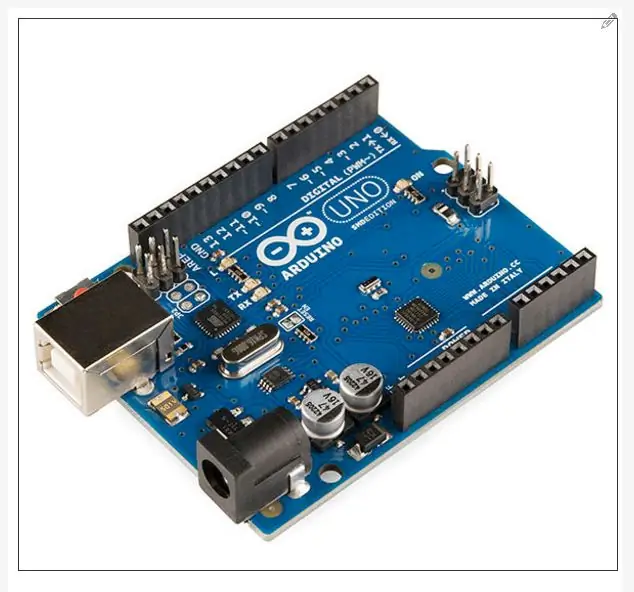
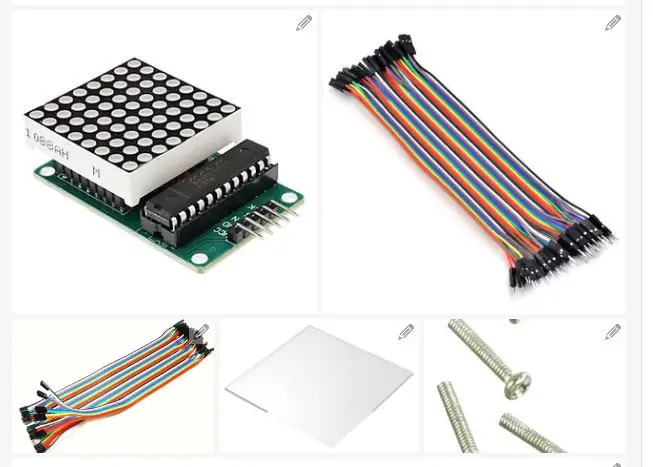

Dit is wat je allemaal nodig heb:
- Matriz de matriz de LED Arduino Uno8x8 con controlador MAX7219 (x5)
- Cables de puente hembra a hembra (4 puentes van 5 kabels)
- Cables de puente macho a hembra (1 jumper van 5 kabel)
- Una computadora
- Kartonnen doos of Karton (voor als je het zelf maak)
- Plakband
- Schaar
- Liniaal
Deja que op je hebt twee soorten jerséis:
- Matrices de mujer a mujer, voor connectie tussen
- macho a hembra, voor connectie tussen eerste Matrix en Arduino
Paso 2: Montaje
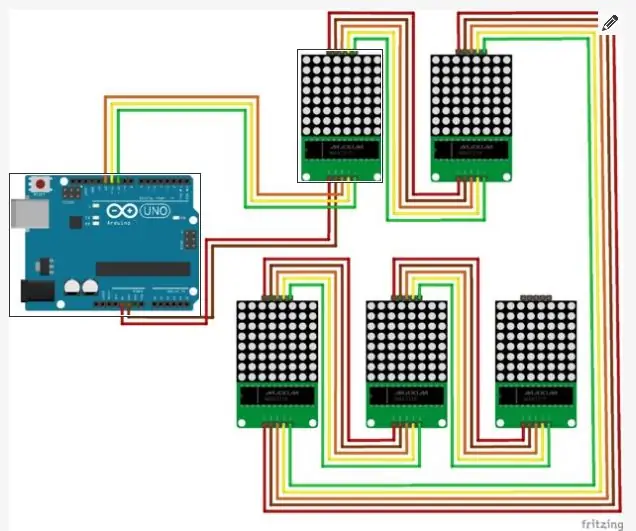
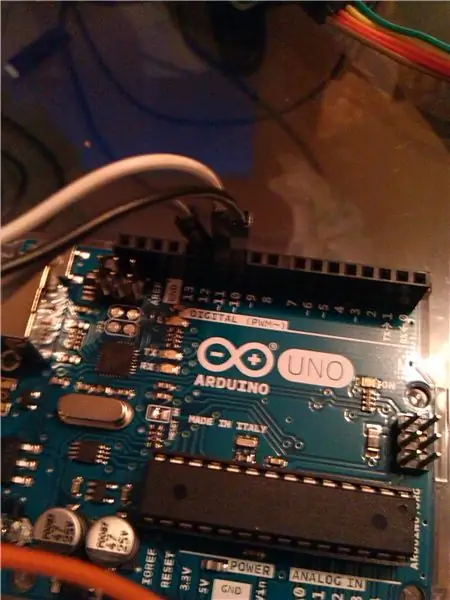

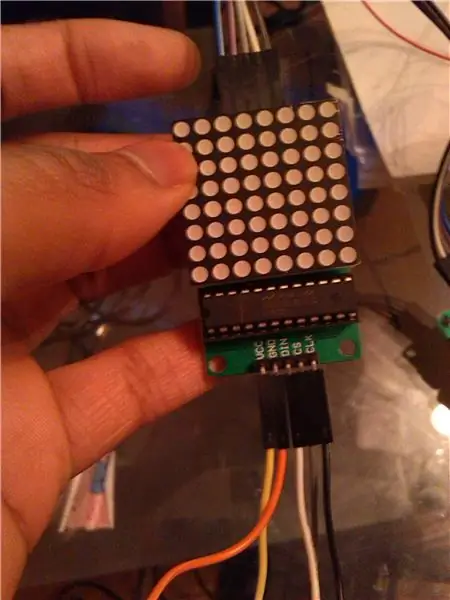
Hierboven zie je de schema van componenten. Conectador je eerste Matrix aan
je arduino en vervolgens connecteer je je Matrix aan de volgende Matrix.
Connectie tussen eerste Matrix en Arduino:
- Pin digital Arduino 13 = DIN de la primera pantalla
- Pin digital Arduino 12 = CLK de la primera pantalla
- Pin digital Arduino 11 = CS de la primera pantalla
- Pin Arduino 5V = Vcc de la primera pantalla
- Pin Arduino GND = Pin Gnd de la primera pantalla
Paso 3: cortar y pegar

Knippen van je doos:
- Ogen = ongeveer 3x3 cm
- Mond = ongeveer 10x3 cm
- Bovenholte ongeveer = 7x2 cm
Plakken:
Je kan op verschillende manier je Matrix vastmaken, bij deze gaan we simpelweg plakband gebruiken. Zorg dat je Je eerste matrix en een oogholte plaats en e tweede in de andere. Plak je Matrix se fue. De rest zet je samen op de juiste volgorde in de mond gedeelte. Plak de matrix stevig vanaf de binnenkant van je doos.
Vullen:
Plaats een doekje in je doos, dit ayudó a que Matrix om goed vasto te blijven zitten voor als je het omdraai.
* Plakken onze doos nog niet dicht voordat we hebben gekeken als de codes van onze arduino werken.
Steek de USB van je Arduino in je computer en ga door naar de volgende stap
Descarga LEDdisplay.fzz:
cdn.instructables.com/ORIG/FLP/MR9J/IRKFL3VQ/FLPMR9JIRKFL3VQ.fzz
Paso 4: codificación
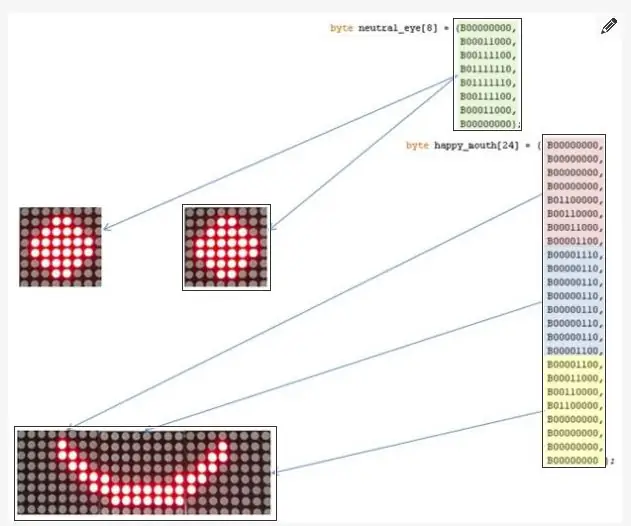
Descargue la versión más reciente del IDE de Arduino
Heb je het programma open danddownload je de LedControl.h
morir en la biblioteca je bevind. Dit geef je de mogelijkheid om de LEDs
te programmeren.
Descargar el archivo LEDdisplay.ino
cdn.instructables.com/ORIG/FEG/F6QQ/IRKFL5XL/FEGF6QQIRKFL5XL.ino
Laad het in je arduino programma. Deze es verdeeld en 4 códigos
- Definición de los ojos y la boca: elke oog está geconfigurado con una matriz de 8 bytes. La puerta predeterminada es una matriz de 24 bytes;
- Configuración: werkt display al comienzo con la comunicación
- Principal: comando de comunicación serie wachten op en kiest welke gezicht getoond zal worden
- Funciones auxiliares: laat functie zien van ogen en mond
Que es eso:
- setRow: zet elke rij van de pantalla LED en het is sneller dan setColumn
- setIntensity: Dit gebruik om de limit te bepalen van de LED helderheid
Paso 5: uso

Nu upload je je code naar arduino. Abra el monitor de serie je (ctrl + shift + m).
Nu kan je a través del monitor de serie tekens invoeren om je gezicht te veranderen.
Voor de ogen:
- : (normal)
- ; (guiño)
- 8 (fantasma)
Voor de mond:
- ) (contento)
- | (neutral)
- ((triste) D de d (muy feliz)
- O de o (sorprendido)
- P de p (lengua fuera)
Escriba een paar en druk enter. Je gezicht komt nu tevoorschijn.
Robot de expresión zo heb je je eigen
Recomendado:
Gadget de dinosaurio cromado controlado por gestos con las manos / Cómo hacer esto / #smartcreativity: 14 pasos

Gadget de dinosaurio Chrome controlado por gestos de mano / Cómo hacer esto / #smartcreativity: Hola amigos, En este tutorial les mostraré un proyecto muy exclusivo. Así que hoy les mostraré cómo controlar el juego de dinosaurios Chrome con su gesto de mano muy facilmente. Si usa esta tecnología para controlar Chrome DINO, se caerá
Si esto, entonces ese ArDino: 3 pasos

If This Then That ArDino: Para nuestro proyecto escolar si esto, entonces eso, tuvimos que hacer un objeto interactivo usando un arduino. Decidí hacer un tierno Ardino. ¡Es muy talentoso y con solo presionar un botón cantará el tema del parque jurásico para ti
Si esto, entonces gato: 5 pasos

Si esto, entonces gato: Si esto, entonces gato es makkelijk na te maken omdat het voornamelijk es gebouwd met materialen die bijna iedereen altijd wel thuis heeft liggen. Zo recicla je ook nog eens wat voor een leuk, handig doelNaast een aantal Arduino Componenten heb je ook een
Si esto que eso: 5 pasos

Si esto es así: interactúe con Bijenkorf. In dit project heb ik een interactief system em proberen te bouwen dat aanvoelt as een levend organisme. Dit systeem neemt geluid en trillingen weer en reageert daar op door middel van licht. De toeschouwer kan interactie met
Pedal de expresión MIDI DIY: 5 pasos

Pedal de expresión MIDI DIY: este instructivo detalla cómo modificar un pedal wah-wah para usarlo como pedal de expresión. En realidad, es bastante simple, pero necesita saber cómo soldar correctamente y tener una habilidad mecánica básica. Tiempo total: 1 hora. Costo total: $ 0- $ 100
